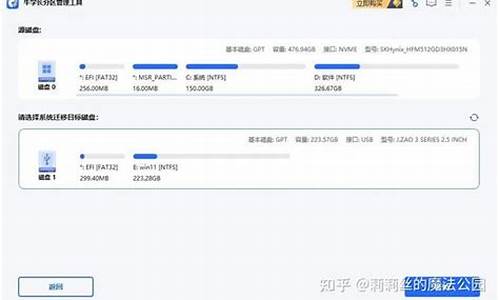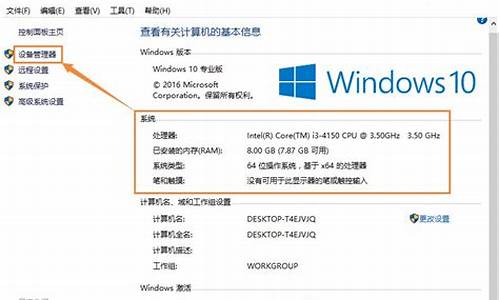电脑系统误删怎么重装_电脑系统删了怎么装
1.笔记本电脑系统怎么装原来系统
2.不小心把电脑系统全部删除了怎么办
3.如何重新安装windows10
4.把电脑系统删了怎么办
5.不小心把电脑系统删除了怎么办
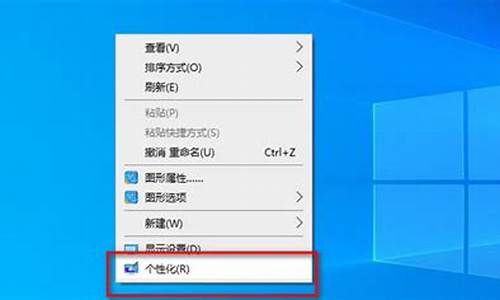
用U盘安装系统
1、制作PE启动盘。(W7系统至少8G U盘,XP系统4G U盘,当然越大越好,可以存放多种系统)下载老毛桃、大一类的PE启动U盘制作软件,按提示制作好启动盘。
2、下载一个需要安装的系统,网上一般是光盘镜像文件ISO型系统文件、或者也可以只取GHOST.GHO系统文件备份,复制到你制作好的PE启动盘上。
3、用U盘启动电脑:插入U盘电脑开机,按DEL或其它键进入BIOS,设置从USB—HDD或者USB—ZIP、USB—CDROM,总之就是设置U盘启动优先就行。当然新电脑,也可以使用启动菜单选择键。这种方法更简单,不过一定要找到那个键是启动菜单选择键。
4、进入PE界面后,如果需要重新对硬盘分区、格式化,可以利用PE工具程序,如Diskgenius来完成。注意:对硬盘进入分区、格式化,所有盘的资料全部没有了,先转移电脑中的有用文件。
5、安装系统。然后用U盘PE系统启动电脑,根据U盘PE系统桌面工具程序,进行系统安装,系统运行程序中也有很多类似ghost的系统安装程序,可根据提示安装U盘里面下载好的系统,多用里面GHOST方法安装。 当然如果这些都不明白,就只能继续咨询或者找人安装吧!当然我们也出售这样的安装系统U盘!
参考资料:
笔记本电脑系统怎么装原来系统
1.电脑系统被删除了怎么办
系统被删除了只能重新阿装系统。
给你个装系统方法》》》
抱去电脑店装机需要30---50元,虽然钱不多但是麻烦,不如用30---50元买个U盘自己装系统,知识也学了机器也装了,主要是方便了,而且自己又落个U盘,呵呵,何乐而不为。
以下是用U盘装机流程,自己看看,学会不求人,而且自己更方便。
U盘装系统:是把U盘装个PE系统后,插在电脑上,可以用主板带动U盘启动,然后做系统用,主要是方便又可以更好的操作。
具体方法:去买个2.0U盘(3.0U盘要有驱动才行,装机会容易失败。),按下边的去做即可自己装系统了。
以下是U盘装机流程: 以大pe或是老毛桃pe为例,都一样。
以下是U盘装机流程: 以大为例
准备未储存文件的空U盘(建议使用8G以上U盘,注意:制作PE系统时会把U盘格式的),下载大U盘装机系统软件,如果自己的电脑可用,就在自己的电脑上把U盘装成PE系统,如果不好用到别的机器上制作成‘大’PE安装软件的U盘,即可开始装机,把U盘插到电脑上后开机。
注意!此处很重要: U盘做好后首先要做的是: 电脑正常时或是到PE桌面时,要 备份电脑上重要文件,(主要有:桌面上的重要文件和我的文档里的重要文件,拷到D盘里。)然后开始执行以下事情:
注意!如果电脑内存是4GB以上,则必须选择64位系统版本,因为32位Win7系统最大只支持4GB内存。
建议你,重装系统前把C盘格式化一下再装系统可解决硬盘有逻辑坏道问题。
1,先把WINXP、WIN 7或是WIN10镜像下载到硬盘里或是预先做个GHO文件保存在U盘里,然后在除C盘以外的盘或者U盘根目录里新建一个GHO文件夹,也可以在D盘根目录下建一个GHO文件夹,然后把WIN7镜像用UltarISO或者WinRAR解压释放到GHO文件夹中。
注意:切记注意不要在C盘中建GHO文件夹,那样会再安装过程中把GHO文件清掉而安装失败。
2,把启动U盘插在电脑上,然后开机:
如果是新式UEFI BIOS,一般可以直接按F12进入到快捷启动菜单,在菜单中选择U盘名称,即可从U盘启动。
如果是老式BIOS,那必须按Del或F2等进入BIOS,然后在Advanced BIOS Features项目下,或者Boot,或者Startup下,找到First Boot Device或1st Boot Device等,进入后把USB-HDD或U盘名称设为第一启动,
具体方法看主板的说明书,或到网上搜索。
启动U盘后,进入到这个U盘PE界面,选择“运行Windows PE(系统安装)”。
3,进入大PE 或是老毛桃PE桌面后,选择"WIN系统安装器"这个桌面快捷图标,双击运行。
4,弹出NT6快捷安装器,首先就是要找到先前下载解压出来的系统文件,所以按“打开”按钮。
5,打开一个文件选择框,找到先前在D盘建立的GHO文件夹,然后找到其子文件夹Sources,然后再在Sources文件夹下找到install.wim这个文件,这个就是安装文件,选出好后按“打开”按钮。
6,然后选择安装分区,一般会默认为C盘,如果需要安装到其它盘,那就要手动调整,如果是新手,最好不要去调整它,因为系统分区必须是主分区,而且必须是激活的,所以,如果不了解这些,最好不要去碰这个。
7,在这里,弹出安装前最后一个确认窗口,仔细看一看,如果确定都选择好了,就可以点按“确定”,安装开始。
8,这时会将GHO中的系统文件复制到C盘,复制几个G的文件会需要一定时间,请耐心等一等。
9,等复制完成后,弹出提示”请重启动计算机进入安装阶段“,点”是“,电脑马上重启,这时就可以拔出U盘了,如果是UEFI BIOS,会仍从硬盘启动,如果是老式BIOS,就必须进入BIOS中,把从U盘启动改为从硬盘启动。
10,重新从硬盘启动后,进入电脑,就会开始安装系统,如配置开始菜单,注册组件等等,整个安装过程所需要的时间会更长,一定要耐心等待。
注意!未安装完成前禁止强制退出。 有帮助请纳下,选为满意答案,谢谢!
2.电脑的系统文件被删除无法开机怎么办
电脑的系统文件被删除无法开机时,可以选择修复引导程序,系统还原或者系统重装。
对于用户来说,如果不知道那些是系统文件的话,那么C盘的文件尽量不要删除。系统文件指的是存放操作系统主要文件的文件夹,一般在安装操作系统过程中自动创建并将相关文件放在对应的文件夹中,这里面的文件直接影响系统的正常运行,多数都不允许随意改变。
它的存在对维护计算机系统的稳定具有重要作用。如果此类文件夹被损坏或丢失,将会导致系统不能正常运行,甚至导致系统崩溃。
系统文件出错问题与方案(列举)1.“bootmgr is missing” 原因:此情况往往是用户意外或者故意删除了一些重要系统文件,文件被或恶意软件损坏或摧毁,不适当的BIOS操作,不正确的重装系统或者是C盘系统崩溃造成的。方案:a.光盘开机进入“BIOS”设置,按DEL键或F2键或者F12键;切换到“Advanced BIOS”设置;选择“First Boot Device”为 “CMOS”(有的可以通过DEL键直接选择);插入系统盘恢复光盘,启动电脑;显示光盘的安装界面后,点击修复计算机自动修复;取出光盘重启电脑;活动分区设置修复“bootmgr”。
b.u盘安装上诉光盘步骤,将“First Boot Device”为 “USB-HDD”;插入U盘启动盘;进入PE系统;选择磁盘管理选项;右击装系统的盘标记活动分区;引导修复。c.pe工具 通过pe工具,进入pe桌面,选择修复引导。
2.蓝屏 原因:不仅仅删除系统文件,电脑不心装上了恶意软件,或上网时产生了恶意程序;电脑中毒、安装了不稳定的软件;硬盘使用久了“坏道”;电脑用久了内存坏、不兼容进灰尘等都可能造成电脑蓝屏无法开机。方案:a.借鉴引导修复方案;b.高级选项选“最近一次的正确配置”修复(开机F8);c.用系统自带的系统还原;d.多条内存一起用不兼容等,建议更换内存;清理内存条、“金手指”(专业工具、人员清理,以免损坏);e.插拔内存、显卡清灰,检查硬盘、主板零部件等是否有问题(笔记本可取下电池放电);f.开机报警音,可根据提示音来判断是那个部件出了问题。
温馨提示:如果引导修复、硬件修复、系统还原不成功可以重做系统,光盘、U盘、实体店都可以,这里就不详细叙述了。
3.误删电脑系统文件怎么解决
电脑如果可以进入桌面的话,说明问题不大,可以用金山卫士修复一下系统即可。
如果不能进入桌面,可以设置从光盘启动或u盘启动(步骤如下),启动后进入桌面,然后用上一种方法修复系统即可。步骤:把系统光盘放入光驱或者带有系统的U盘插到你的电脑的USB接口上,重启电脑,记住一定要看清楚开机的第一屏的左下角,他会提示你按哪个键可以进入BIos(通常是F2或F11或12或F8或Esc或Del),看到后立即按下它提示的按键进入BIos,如果你错过了机会,就再次重试此操作,进入BIos后,找到Advance BIos Features(高级BIos配置)然后按Enter键进入设置;找到第一启动设备;按Enter键进入设置;选择插入的盘作为第一启动项,然后F10保存并退出BIos设置,然后会自动重启,重启时不要动电脑,如果你发现屏幕的左上角出现 Starting from USB-Device 。
,这样就成功了。
不小心把电脑系统全部删除了怎么办
以win10为例,说明下系统恢复步骤:
注意:请在开始操作前确保已连接电源适配器,并提前备份好重要数据。
1点选左下角“开始”按钮。
2依次点选“设置”——“更新与安全”——?“恢复”——“重置此电脑”——?“开始”。(如果进不了系统,也可以尝试强制关机两次,第三次开机时会自动进入Windows RE修复环境)
3、根据个人需要,选择合适的选项。保留我的文件:删除应用和设置,但保留个人文件。
删除所有内容:删除所有个人文件、应用和设置。?
4、选择保留我的文件,将会提示删除应用的列表,方便后期重新安装。?
5、点击“重置”,会立即开始初始化电脑。如果选择“删除所有内容”,会看到以上画面。
如果您有多个分区或驱动器,您可以选择是否只重置Windows系统所在驱动器还是所有驱动器。根据需要选择,是“仅删除我的文件”还是“删除文件并清理驱动器”
注意:?如果在恢复出厂设置过程中出现错误?(例如卡在?50%..)?并导致恢复失败,?则会导致恢复分区中的损坏。建议将电脑整机送回当地的笔记本服务中心,?以便进一步检查/维修。
若是开机无法进入系统,
按住shift,强制关机再开机,开机的时候会自动进入winRE界面。
电脑在此页面可以点击 疑难解答-重置电脑
**注意,恢复系统前请备份硬盘中的重要数据。
如何重新安装windows10
如此情况,直接换个验证过的系统盘重装系统就行了,这样就可以全程自动、顺利解决 win7系统损坏,无法启动 的问题了。用u盘或者硬盘这些都是可以的,且安装速度非常快。但关键是:要有兼容性好的(兼容ide、achi、Raid模式的安装)并能自动永久激活的、能够自动安装机器硬件驱动序的系统盘,这就可以全程自动、顺利重装系统了。方法如下:
1、U盘安装:用ultraiso软件,打开下载好的系统安装盘文件(ISO文件),执行“写入映像文件”把U盘插到电脑上,点击“确定”,等待程序执行完毕后,这样就做好了启动及安装系统用的u盘,用这个做好的系统u盘引导启动机器后,即可顺利重装系统了;
2、硬盘安装:前提是,需要有一个可以正常运行的Windows系统,提取下载的ISO文件中的“*.GHO”和“安装系统.EXE”到电脑的非系统分区,然后运行“安装系统.EXE”,直接回车确认还原操作,再次确认执行自动安装操作(执行前注意备份C盘重要资料);
3、图文版教程:有这方面的详细图文版安装教程怎么给你?不能附加的。会被系统判为违规的。
用这个可以解决问题的,重装系统的系统盘下载地址在“知道页面”右上角的…………si xin zhong…………有!望纳!
把电脑系统删了怎么办
Win 10 2004 版本起新增的“云重装”功能,让重装系统不再需要U盘,而是直接在云端下载并重新安装Win 10。
依次进入开始设置更新和安全恢复,点击“重置此电脑”下方的开始。
按需选择保留我的文件或删除所有内容后,就可以选择云下载了。
注意:云下载可能会消耗4GB以上数据流量,请确认自己的网络环境。
接下来,可以选择是否“还原这台电脑附带的应用和设置“,以及是否”下载并重新安装Windows“。
如果全部选择否,将“从此设备重新安装Windows”、并且“删除电脑制造商安装的应用”(相当于Win 10 2004之前版本中的 “重置”)。
而如果系统异常或用于重置的文件损坏,上述的普通“重置”将无法完成。此时,通过新增的云下载功能(“下载并重新安装Windows”选择是)就可以联网自动下载Win 10并重新安装了。
在重装之前,需要再次确认设置无误。
然后开始下载并重装。
如果系统已经损坏且无法进入,也仍然可以通过进入Win RE(Windows恢复环境)中选择“云下载”来重装。
进入Win RE的2种方式:
在系统中按住shift,同时点击开始电源重启;
强制关机三次(部分机台需要直接断开电源),待再次开机自动进入Win RE。
进入Win RE后,依次选择疑难解答重置此电脑,按需选择保留我的文件或删除所有内容后,就可以选择云下载了。
不小心把电脑系统删除了怎么办
如果您的电脑系统被误删除或格式化了,首先要保持冷静。在此之前,请勿安装或卸载任何程序,以避免覆盖被删除的文件。
下面是一些恢复数据的建议:
1.使用数据恢复工具:有一些数据恢复工具可以帮助您恢复已删除的文件,比如Recuva和EaseUSDataRecovery。这些工具可以扫描您的硬盘并查找已删除的文件并尝试恢复它们。
2.从云端备份中恢复:如果您使用了云备份服务,并在备份过程中选择了保存所有文件,并且在备份时选择了手动备份,那么您可以从云端备份中恢复您的文件。
3.寻求专业帮助:如果您尝试上述方法都无法恢复您的数据,那么您可以寻求专业帮助。有许多数据恢复公司可以帮助您找回丢失的数据,但这可能需要付出高昂的代价。
在以后,请务必定期备份您的数据。使用外部硬盘、云端备份服务或其他备份方法,可以确保即使您的计算机系统丢失,您的数据也将被安全地存储并可恢复。
不小心把电脑系统删除了是需要重装电脑系统的,若是自己不会重装系统的话,可以直接找售后或专业人员来操作,若是自己会安装电脑系统,也是分情况的,如果电脑还可以正常开机的话,也可以直接使用软件实现安装。
如果都不能正常开机的话,可以下载U盘启动盘工具,制作U盘启动盘引导开机安装操作系统即可,U盘启动盘制作好后把U盘插入到要安装操作系统的电脑,开机的时候选择U盘启动盘为第一启动项引导系统开机。电脑开机以后利用工具将操作系统写入电脑磁盘,写入完成以后点击重启,根据提示操作就可以了。
资料拓展:操作系统是管理计算机硬件与软件的计算机程序,同时也是计算机系统的内核与基石。操作系统需要处理如管理与配置内存、决定系统供需的优先次序、控制输入与输出设备、操作网络与管理文件系统等基本事务。操作系统也提供一个让用户与系统交互的操作界面。
声明:本站所有文章资源内容,如无特殊说明或标注,均为采集网络资源。如若本站内容侵犯了原著者的合法权益,可联系本站删除。